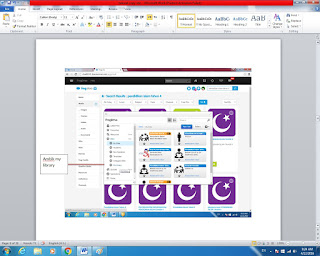Tutorial ini akan menunjukkan cara bagaimana untuk memasukkan (embed) slaid persembahan Powerpoint ke dalam site Frog VLE yang kita bina.
Langkah 1
Log masuk Frog VLE anda seperti biasa.
Langkah 2
1. Klik pada icon Quick Launch.
2. Klik Google Drive. Kita perlu muatnaik (upload) slaid Powerpoint kita dahulu ke dalam Google Drive.
Langkah 3
Klik pada lambang ↑ dan klik Files.
Langkah 4
Pilih slaid powerpoint yang anda ingin upload dan klik Open.
Langkah 5
Kotak dialog seperti di bawah akan muncul. Klik Start upload.
Langkah 6
1) Anda akan dapati Slaid Powerpoint tadi akan diupload ke dalam Google Drive anda.
2) Sekarang, klik pada nama Slaid Powerpoint untuk membukanya.
Langkah 7
Paparan slaid anda mungkin berbeza di Google Drive dari aspek jenis font. Jika anda ada masukkan audio ke dalam slaid, audio tersebut akan hilang apabila diupload.
Langkah 8
Sekarang, klik File dan pilih Publish to the web. Rujuk gambar di bawah.
Langkah 9
Klik pada Start Publishing seperti gambar di bawah.
Langkah 10
Setelah itu, akan terpapar seperti di bawah. Perhatikan pada bahagian Embed code. Sila highlightkan dan Copy code tersebut.
Langkah 11
Sekarang, untuk memudahkan, anda boleh paste code tadi ke dalam word dokumen ataupun notepad. Ini kerana anda perlu edit sedikit code tersebut. Jika sudah mahir, anda boleh langkau Langkah ini dan terus ke langkah 14
Langkah 12
Sila edit code dengan memadam sebahagiannya dan tinggalkan seperti di bawah.
Langkah 13
Highlight dan copy code yang telah anda edit tadi. Lihat di bawah.
Langkah 14
Sekarang, buka site yang anda bina. Drag and drop widget Embed Website ke dalam site seperti di bawah.
Langkah 15
Pada kotak Enter URL, paste code yang telah anda edit tadi.
Langkah 16
Anda boleh menetapkan ketinggian paparan slaid anda dalam site dalam kotak Enter Height.
Setelah selesai, klik Save Changes dan klik X.
Langkah 17
Tahniah!!! Anda telah berjaya memasukkan slaid powerpoint ke dalam site Frog VLE anda.